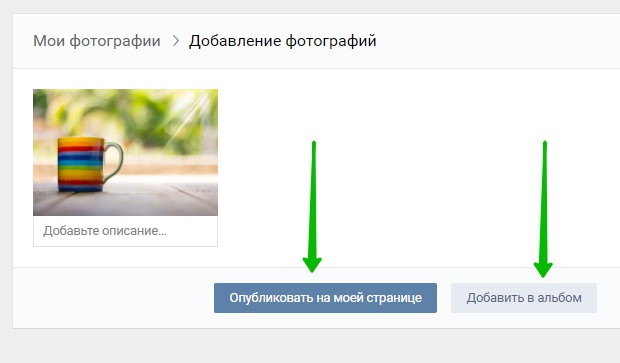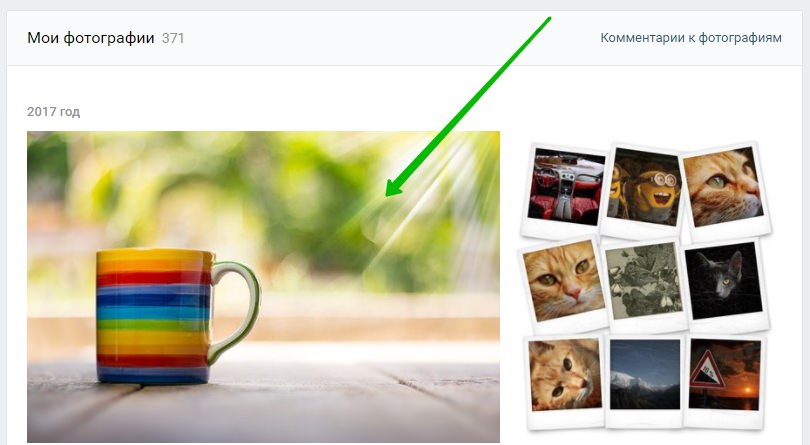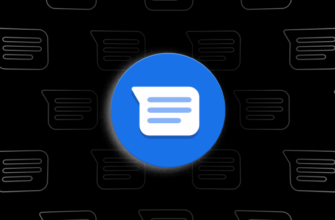Привет ! Сегодня я покажу вам как можно очень просто и быстро добавить фото на свою страницу в ВК.
Привет ! Сегодня я покажу вам как можно очень просто и быстро добавить фото на свою страницу в ВК.
Зайдите на свою страницу. Слева в боковой панели, перейдите на страницу Фотографии.
Далее, вверху справа нажмите на кнопку — Добавить фотографии. Выберите фото на своём компьютере, которое хотите загрузить в ВК.
Далее, ваше фото загрузится в ВК. Вы можете опубликовать данное фото на своей странице. Можно добавить фото в альбом.
Всё готово ! Вот так просто и быстро вы можете добавлять фото на свой ВК.
Как добавить фото на аву в ВК
Перейдите на страницу фотографий. Выберите фото, которое хотите установить на аву. Нажмите по фото, чтобы открыть его.
Далее, у вас откроется окно с фото. Под фото нажмите на вкладку — Ещё. В открывшемся окне нажмите на вкладку — Сделать фотографией профиля.
Всё готово ! У вас на странице появится новая ава.
Обратите внимание. Если навести курсор мыши на ваше главное фото, то вы сможете выполнить следующие операции:
— Обновить фотографию.
— Изменить миниатюру.
— Добавить эффекты на фото.
— Удалить фото, нажав на крестик вверху изображения справа.
Всё готово ! Вот так просто и быстро вы можете добавить новое фото на свою аву в ВК.
 Как создать прямую трансляцию в ВК.
Как создать прямую трансляцию в ВК.
 Видеокодер для ВК скачать и настроить.
Видеокодер для ВК скачать и настроить.
 Как добавить товары в группу в ВК.
Как добавить товары в группу в ВК.
 Скачать музыку с ВК на компьютер бесплатно!
Скачать музыку с ВК на компьютер бесплатно!
Остались вопросы ? Напиши комментарий ! Удачи !